NVIDIA Resolusi Kustom Diperlukan Di Panel Kontrol NVIDIA
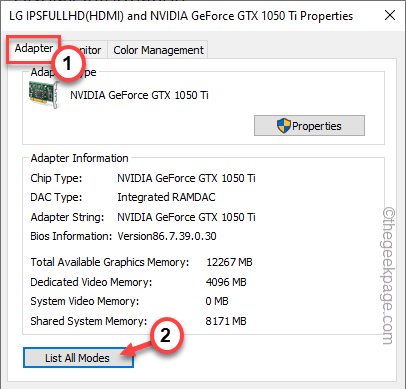
- 4012
- 7
- Karl O'Connell DDS
Anda dapat mengatur resolusi layar Anda langsung dari pengaturan Windows. Selain itu, Anda juga dapat mengatur resolusi khusus dari layar panel kontrol NVIDIA, fitur yang terbatas dalam pengaturan Windows default. Tapi, baru -baru ini beberapa pengguna telah melaporkan masalah di mana opsi resolusi khusus diabaikan di layar panel kontrol NVIDIA. Jadi, pengguna yang terkena dampak ini tidak dapat mengubah resolusi dari panel kontrol sama sekali.
Daftar isi
- Perbaiki 1 - Gunakan Properti Tampilan
- Perbaiki 2 - Nonaktifkan Snap ke Fitur
- Perbaiki 3 - Tidak tersedia di atas batas
Perbaiki 1 - Gunakan Properti Tampilan
Jika Anda tidak dapat mengelola resolusi khusus dari panel kontrol NVIDIA, gunakan Properti Adaptor Display.
1. Buka Pengaturan di Komputer Anda. Anda dapat melakukan ini dengan menekan Kunci Windows+i kunci bersama.
2. Saat itu muncul, pergilah ke “Sistem"Pengaturan.
3. Selanjutnya, klik pada “Menampilkan"Opsi di panel kanan.

4. Pada pengaturan tampilan di panel kanan Anda, klik "Tampilan Lanjutan“.
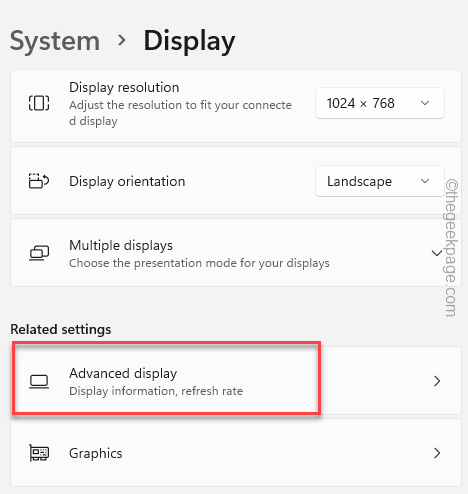
5. Di sini, ketuk “Tampilan Properti Adaptor Untuk Tampilan 1”Untuk mengedit pengaturan sendiri.
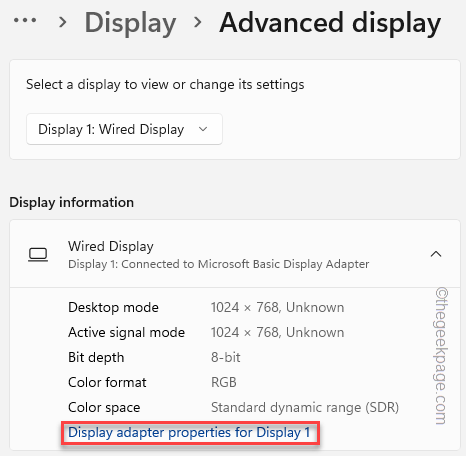
6. Sekarang, pergi ke “AdaptorTab.
7. Setelah itu, klik “Sebutkan semua mode"Opsi untuk menjelajahi semua mode tampilan yang memungkinkan.
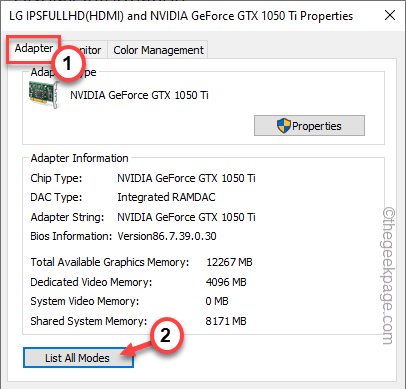
8. Sekarang, Anda dapat melihat semua format tampilan yang didukung kartu grafis Anda dalam daftar.
9. Pilih format tampilan yang Anda inginkan dan klik "OKE“.
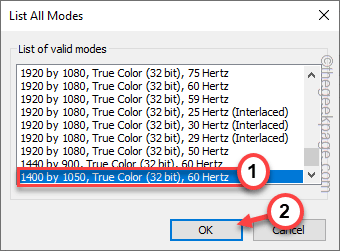
10. Resolusi tampilan tidak akan berlaku kecuali Anda mengklik “Menerapkan" Dan "OKE“.
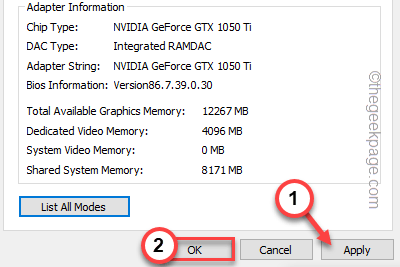
Dengan cara ini, Anda dapat mengatur resolusi khusus di komputer Anda menggunakan pengaturan kartu grafis.
Perbaiki 2 - Nonaktifkan Snap ke Fitur
Beberapa pengguna telah mengidentifikasi fitur 'snap to' yang mempengaruhi DSR (resolusi super dinamis).
1. Pada awalnya, tekan Kunci Windows+R tombol sekaligus untuk memohon kotak lari.
2. Kemudian, jenis ini di kotak kosong dan tekan Memasuki.
utama.cpl
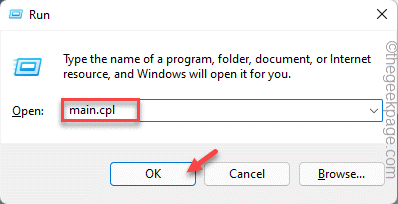
3. Saat Anda mencapai properti mouse, pergilah ke “Opsi Pointer“.
4. Selanjutnya, pergi ke “Snap to" fitur. Kemudian, Hapus centang The "Secara otomatis memindahkan pointer ke tombol default di kotak dialog“.
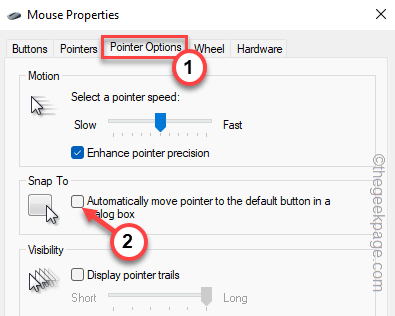
5. Akhirnya, ketuk "Menerapkan" Dan "OKE”Untuk menyimpan perubahan dalam pengaturan mouse.
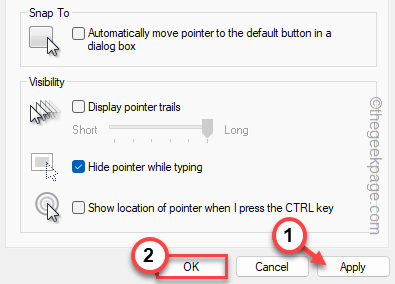
Sekarang, kembalilah ke halaman panel kontrol NVIDIA dan cobalah untuk beralih pengaturan resolusi khusus sendiri.
Uji jika ini berhasil.
Perbaiki 3 - Tidak tersedia di atas batas
Jika Anda sudah menggunakan sistem pada resolusi tertinggi yang didukung oleh sistem Anda, Anda tidak dapat menggunakan fitur resolusi dinamis di komputer Anda. Itu akan muncul sebagai abu -abu.
Contoh - Misalkan layar Anda mendukung resolusi 4K paling banyak atau 3480*2160. Jadi, jika Anda sudah mengatur monitor ke 3840*2160, pengaturan resolusi khusus akan diabaikan.

